Как проверить адреса в 1с зуп
С 02.08.2021 сведения об адресах, которые предоставляет ФНС, размещаются только в формате Государственного адресного реестра (ГАР). Новый формат утвержден приказом ФНС от 13.05.2020 № ЕД-7-6/329@ и содержит информацию об адресах в административно-территориальном и муниципальном делении (см. информацию на сайте ФНС ). Прежний формат ФИАС содержал сведения об адресах только в структуре административно-территориального деления.
Во всех решениях «1С:Предприятие» с 02.08.2021 ввод адресов выполняется по данным Государственного адресного реестра. При этом все ранее введенные адреса не меняются и остаются действительными.
Как правило, пользователь получает доступ ко всем используемым в программах 1С классификаторам:
путем загрузки требуемых справочников в информационную базу тем или иным способом;
путем онлайн-запроса данных из веб-сервиса 1С.
Обратите внимание, что с 31.08.2021 веб-сервис для проверки и автоподбора адресов временно не обновляется, поскольку ведутся технические работы по его переводу на ГАР. Тем пользователям, которые привыкли использовать веб-сервис, пока рекомендуется перейти на загруженные данные, так как в настоящее время в веб-сервисе отсутствуют последние изменения в адресах.
Загрузить в информационную базу адресный классификатор в новом формате можно заранее (например, из раздела Администрирование) либо непосредственно при вводе адреса в карточке физического лица или в карточке сотрудника организации.
Для загрузки адресного классификатора из раздела Администрирование по гиперссылке Интернет-поддержка и сервисы следует перейти в одноименную форму, развернуть группу Классификаторы и курсы валют и перейти по гиперссылке Загрузка адресного классификатора (рис. 1).
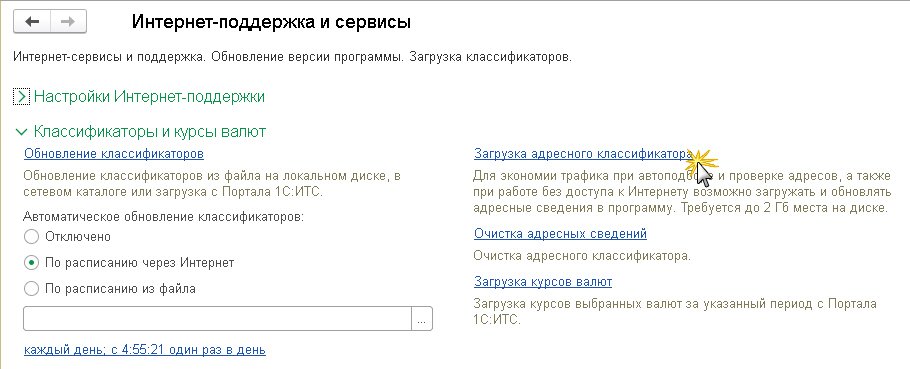
Рис. 1. Загрузка адресного классификатора из раздела «Администрирование»
В открывшейся форме Загрузка адресного классификатора следует выбрать нужные регионы для загрузки адресов, отметив их флагами, а также вариант загрузки (рис. 2).
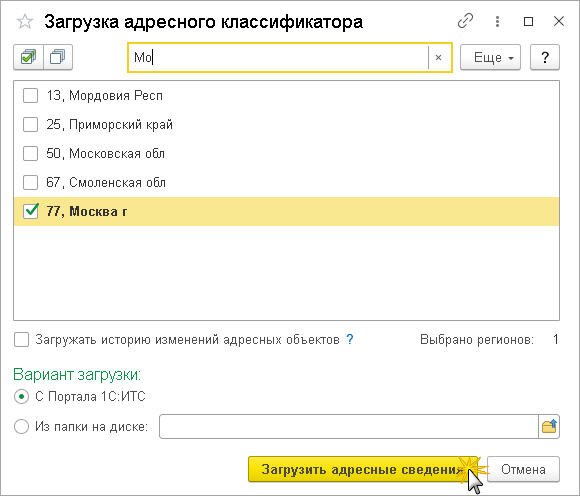
Рис. 2. Загрузка адресного классификатора
С Портала 1С:ИТС;
Из папки на диске.
При любом варианте источником адресных данных являются данные сайта 1С:ИТС , но процесс загрузки классификатора происходит по-разному.
Если выбран вариант С Портала 1С:ИТС, данные будут загружены автоматически (без предварительного скачивания архива файлов).
Для автоматической загрузки адресов с сайта 1С:ИТС необходим интернет и подключение к интернет-поддержке пользователей информационной системы 1С:ИТС.
В «1С:Бухгалтерии 8» подключить интернет-поддержку можно из раздела Администрирование (Интернет-поддержка и сервисы – Настройки интернет-поддержки) по кнопке Подключить. В открывшейся форме следует ввести свой логин и пароль, который используется на портале 1С:ИТС .
Для пользователей, которые прежде пользовались веб-сервисом, интернет-поддержка должна быть уже подключена.
При варианте Из папки на диске данные загружаются вручную, путем выбора архива файлов, предварительно скачанных с сайта 1С:ИТС и сохраненных на диске. В этом случае подключение к интернету не требуется.
По кнопке Загрузить адресные сведения (рис. 2) классификатор загружается в информационную базу в объеме и способом, указанным в форме Загрузка адресного классификатора.
Также в форме Интернет-поддержка и сервисы в группе Классификаторы и курсы валют (рис. 1) можно настроить автоматическое обновление классификаторов по расписанию, в том числе обновление ранее загруженного адресного классификатора.
Для этого переключатель Автоматическое обновление классификаторов следует установить в одно из положений:
По расписанию через Интернет. В этом случае обновление загружается с портала 1С:ИТС без предварительного скачивания архива. Данный вариант доступен при подключенной интернет-поддержке пользователей ИС 1С:ИТС;
По расписанию из файла. В этом случае потребуется указать путь к файлу, где будет храниться предварительно скачанный архив и откуда будет загружаться обновление к классификатору (классификаторам).
Расписание настраивается в отдельной форме, перейти к которой можно по гиперссылке, расположенной под нижним положением переключателя Автоматическое обновление классификаторов.
По гиперссылке Очистка адресных сведений можно удалить загруженные ранее адресные сведения по выбранным регионам.
Загрузить адресный классификатор можно непосредственно из карточки физического лица или из карточки сотрудника. Для этого при вводе адреса в любом поле (например, Адрес по прописке) по кнопке Еще следует выбрать команду Загрузить классификатор (рис. 3).
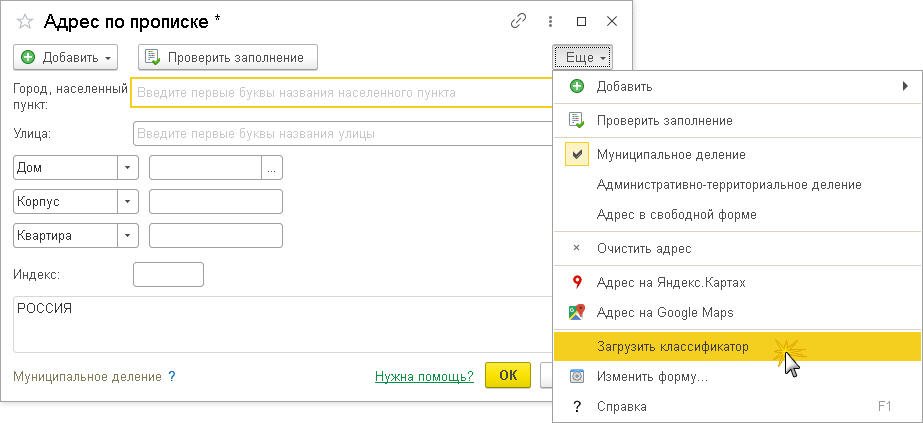
Рис. 3. Загрузка классификатора из поля ввода адреса
Форма загрузки адресного классификатора будет идентична форме, приведенной на рисунке 2.
Как только веб-сервис проверки и автоподбора адресов будет готов к работе, он будет автоматически доступен всем пользователям с подключенной интернет-поддержкой без всяких дополнительных настроек.
18.05.2016 Версия 2.2 Под новый формат хранения КИ. Среда разработки: платформа 8.3.8.1747 БП 3.0.43.241
17.04.2018 Версия 2.7 Много изменений для "отвязки" от процедур БСП 8.3.11.3034 БП 3.0.60.46
27.07.2018 Версия 3.1 Очередные исправления в связи с переносом в БСП процедур общего модуля в модуль менеджера обработки РасширенныйВводКонтактнойИнформации.
Обработка для проверки и исправления адресов в контактной информации справочников.
Версии 1.* Разработка велась на платформе 8.3.5.1126, конфигурации БП 3.0 релиз 3.0.36.17. Проверено на ЗУП 3.0 релиз 3.0.18.63 и УТ 11, релиз 11.1.7.60. Версия БСП 2.2.3.36. (использовать для указанных версий конфгиураций или ниже - там, где использовался КЛАДР)
Контрактная информация в справочниках конфигураций 1С не всегда соответствует классификатору (КЛАДР). Причин несоответствия много (перегрузка данных из других систем, ввод адресов произвольной строкой, «старый» КЛАДР и пр. пр. пр.). Соответствие КЛАДР необходимо не всегда, но есть все же ситуации, когда адреса должны быть введены в точном соответствии классификатору – например для сдачи «алкогольных» деклараций, рассылки квитанций (именно по этой причине в принципе появилась эта обработка), для проверки сведений в пенсионный фонд и т.д.
При открытии обработки через Главное меню – Файл – Открыть:

По умолчанию в шапке обработки устанавливается вид справочника «Контрагенты», если такой в конфигурации имеется (в ЗУП установится справочник «Организации», потому что справочника «Контрагенты» там нет). Вид адреса для контрагентов установится в «Почтовый адрес» (вид адреса может быть и другим, всё зависит от настройки справочника Виды контактной информации). В любом случае, по умолчанию в поле выводится первый элемент списка контактной информации справочника, имеющий тип «Адрес» .
В меню Ещё (не в ТАКСИ Все действия) обработки расположены служебные управляющие кнопки, для управления режимом компактности и "облегчению" запуска программы - тут отключаются "всяческие" предупреждения, оповещения и ненужные регламентные задания, "тормозящие" работу программы. Там же расположены две кнопки, для управления КЛАДР в базе:

Очистить КЛАДР - Служит для полной очистки КЛАДР, перед проверкой адресов классификатор рекомендуется обновить, а перед обновлением можно очистить (по умолчанию в форме выбора регионов для очистки проставляются все флаги, для полной его очистки);
Загрузить КЛАДР - загрузка классификатора, в форме загрузки устанавливаются те регионы, которые есть в адресах заполненного списка (если список адресов не заполнен, регионы придётся выбрать вручную). Если список заполнен, для загрузки выбираются регионы, которые есть в адресах этого списка (на рисунке форма загрузки КЛАДР из ЗУП 3.0, куда для примера введен Иванов Иван Иванович, адрес которого задан без загруженного классификатора, регион был выбран Орловская обл.):

<<<<Только для версий 1.*
Вид адреса - Выбор видов адресной информации справочника (Фактический адрес, Юридический адрес и т.п.);
Заполнить все, включая правильные - При установленном список адресов заполняется без проверки почтового индекса, если флаг не установлен - в список попадут только адреса, с почтовым индексом, не соответствующем КЛАДР (для проверки используются первые 6 символов строки представления адреса);
Исправлять при проверке - При проверке адреса информация сразу записывается в табличную часть контактной информации справочника;
Только совпадающие индексы - Исправляются только адреса, индексы в которых соответствуют КЛАДР.
Закладка Подбор из справочника - заполнение списка адресов по справочнику, выбранному в поле Вид справочника;
Закладка Подбор из реализаций - заполнение списка по контрагентам из реализаций по установленному отбору:
Организация - реализации по выбранной в поле организации;
Вид взаиморасчетов - по выбранному виду взаиморасчетов в договорах контрагентов реализаций;
Подразделение - реализации по выбранному подразделению.
Закладка появилась благодаря одному из клиентов с большим количеством контрагентов, но исправлять адресную информацию нужно было только для клиентов, которым выписываются квитанции ПД-4, рассылку которых осуществляет почта. Квитанции с неправильными почтовыми индексами или возвращались, или просто не доходили до адресата. В принципе, использовать её необязательно, доступна закладка только в конфигурации БП.
Поле Список адресов – главная таблица, в которой собственно и происходит проверка и исправление адресов. Каким образом получен список неважно, т.к. работает он с контактной информацией справочников и КЛАДР.
В командной панели списка адресов расположены кнопки управления списком, заголовки и видимость (доступность) некоторых зависят от текущих настроек (заполнения) обработки.
Часть кнопок доступна только в меню Ещё (не в ТАКСИ - Все действия) это может быть например, если небольшой «квадратный» монитор. Кнопка «Проверить индексы» всегда находится в меню «Ещё» списка. Это кнопка для быстрой проверки почтовых индексов, без исправления адресов.
Порядок работы со списком.
Заполнение по выбранному справочнику по умолчанию производится без дополнительных отборов. Первый отбор, который устанавливается в шапке – это флаг «Заполнять все, включая правильные». Если флаг не установлен, список заполнится только адресами без индекса (индекс не найден в КЛАДР), и с несоответствующими КЛАДР почтовыми индексами. Если данные в ИБ заполнялись каким - либо переносом, флаг стоит установить, чтобы заполнить значения полей в контактной информации, для упрощения дальнейшего использования адресов. Записать исправленные адреса с совпадающими индексами можно сразу, установив флаги «Исправлять при проверке» и «Только совпадающие индексы»
Отобрать по каким – либо дополнительным критериям можно используя настройку СКД, выводимую по кнопке Показать настройки списка, основной реквизит СКД, который нужно использовать для задания дополнительного отбор – это Ссылка, в которой доступны все реквизиты справочника, по которым можно сделать отбор. На рисунке, для примера, показан дополнительный отбор по реквизиту «Пол» ссылки справочника «Физические лица».

Настройку СКД можно не показывать (кнопка Скрыть настройки списка), если дополнительные отборы в справочнике делать нет необходимости.
Первоначальное заполнение списка в УТ:


В списке зелёным цветом выделены строки с совпадающими почтовыми индексами (строка представление адреса может отличаться от «исходной» строки, но такой адрес считается правильным), красным строки, где не удалось получить почтовый индекс из КЛАДР, а светло-коралловым строки, где найденный индекс не совпадает с индексом в справочнике.
Адреса в списке можно отобрать выбором отбора в подменю «Настройка отбора строк»

Кнопки управления флажками в отобранном списке «работают» только для видимых в отборе строк.

После исправления адреса, если был установлен отбор, строка скроется из списка сразу.
Видеоролик выполнен в программе «1С:Зарплата и управление персоналом 8» версия 3.1.5.
ФИАС (Федеральная информационная адресная система) введена в соответствии с Федеральным законом от 28.12.2013 № 443-ФЗ, доступна на сайте ФНС, обеспечивает формирование, ведение и использование государственного адресного реестра.
Для идентификации адреса в этой системе используется уникальный номер адреса объекта в государственном реестре.
В программе «1С:Зарплата и управление персоналом 8» редакции 3 поддерживается возможность контроля корректности ввода адресов в соответствии с ФИАС. При этом адрес автоматически содержит уникальный номер адреса объекта, и если отчетность, например, передаваемая в ФСС в регионах «прямых выплат», подразумевает указание этого кода, то он подставляется автоматически.
Подключается проверка в меню Администрирование – Общие настройки - Виды контактной информации для выбранного вида адреса по ссылке Дополнительные настройки адреса. При установленном флаге Только российский адрес следует установить флаг Запрещать ввод некорректного адреса, выбрав вариант проверки по ФИАС.
Если вносимый в программу адрес не соответствует ФИАС, то предоставляется возможность самостоятельно проверить адрес на сайте ФИАС по одноименной ссылке.
В решениях «старого поколения» (программах «1С:Бухгалтерия 8» (ред. 2.0), «1С:Зарплата и управление персоналом 8» (ред. 2.5), «1С:Управление производственным предприятием 8» (ред. 1.3) и т. п.) и в продуктах «1С:Предприятие 7.7» по-прежнему доступен ручной ввод адресов, в том числе и уникального номера адреса объекта в государственном реестре. При этом не предусмотрены подсказки, автозаполнения и проверки корректности адресов. Уникальные коды адресов надлежит самостоятельно определить на сайте ФИАС и заполнить соответствующее поле. Единожды указанный адрес и его код сохраняются, и в дальнейшем используется в отчетах. При смене адреса сотрудника пользователям решений «старого поколения» придется самостоятельно указать код нового адреса.
Отчет разработан с использованием СКД, т.е. его сможет настроить под себя любой пользователь.
По умолчанию, можно поставить отбор по физ лицам или виду адреса.
Отчет формирует список физических лиц с указанием ошибок по требованиям ФИАС.
Для проверки используются штатные средства самой конфигурации 1С.
Проверка правильности адресов физических лиц по ФИАС в ЗУП 3.1 :Специальные предложения







Вы использовали стандартную функцию РаботаСАдресами.ПроверитьАдрес(Адрес)? (4) Используется точно такой же алгоритм который работает когда вы нажимаете кнопку "Проверить заполнение" в форме ввода адреса. В строке 122 замените "ТС.Представление" на "ТС.ТекстОшибки"
Просмотры 4184
Загрузки 23
Рейтинг 4
Создание 27.01.20 09:00
Обновление 11.03.21 11:22
№ Публикации 1184824
Операционная система Не имеет значения
Вид учета Не имеет значения
Доступ к файлу Абонемент ($m)
Код открыт Да

См. также
Трудовой договор, Дополнительное соглашение к трудовому договору, Лист ознакомления, Договор о материальной ответственности, Договор о коммерческой тайне, Согласие на обработку персональных данных для ЗУП 3.1 Промо
Комплект печатных форм для отдела кадров для документов Прием на работу и Кадровый перевод: Трудовой договор, Доп. соглашение к трудовому договору, Лист ознакомления с локальными нормативными актами, Договор о полной материальной ответственности, Договор о неразглашении коммерческой тайны, Согласие на обработку персональных данных.
2 стартмани
12.03.2019 46381 243 Asenka 76
Справка о заработной плате и других доходах
Справка о заработной плате и других доходах реализована как внешний отчет, с выходом печатной формы. Справку можно сформировать от 1 месяца до года (на ваш выбор).
3 стартмани
14.08.2019 3773 7 KargaсoK 3
Справка 2-НДФЛ для ЗУП 2.5 / ЗУП 3.1 (Приложение № 5 к Приказу ФНС России от 02.10.2018 № ММВ-7-11/566@)
Печатная форма Справки 2-НДФЛ для ЗУП 2.5 / ЗУП 3.1 Форма с 2019 года Приложение № 5 к Приказу ФНС России от 02.10.2018 № ММВ-7-11/566@
1 стартмани
10.01.2019 32806 148 prime9 20
Проект "Консилиум"
Главный проект десятилетия в сфере 1С.
1 стартмани
02.10.2018 18728 51 1c-intelligence 178
Настройки отчета "Анализ начислений и удержаний" для ЗУП/ЗГУ 3.1 Промо
Несколько полезных настроек отчета "Анализ начислений и удержаний" для зарплаты редакции 3.1. В состав входят настройки: Свод в разрезе налогообложения, Сводные данные для статистики, Реестр пособий, Расчетная ведомость по зарплате, Свод в разрезе финансирования, Отклонения от режима работы, Свод по зарплате в разрезе ИФНС, Начисления с детализацией отсутствий, Лицевые счета сотрудников, Распределение отпусков, Сводка затрат
2 стартмани
03.05.2018 54069 316 the1 45
Проверка и корректировка данных по выплате зарплаты
Обработка показывает остатки и движения взаиморасчетов с сотрудниками. Также обработка может откорректировать сумму остатков. Конфигурации: "Зарплата и управление персоналом" , релиз не ниже 3.1.2.105 и "Зарплата и кадры государственного учреждения" , релиз не ниже 3.1.2.105.
2 стартмани
08.06.2018 38666 229 APTEM_SLV 19
Трудовой договор, Дополнительное соглашение, Материальная ответственность, Коллективная материальная ответственность, Кадровый перевод, Индексация, Т-53 для ЗУП 3 внешние (7 печатных форм). Создание ведомостей по каждому сотруднику одной кнопкой
1. Комплект из 6 печатных форм для документов: Прием на работу, Индексация, Кадровый перевод, Кадровый перевод списком для ЗУП 3.1.11 и более ранних Трудовой договор, дополнительное соглашение, договор личной материальной ответственности, договор коллективной материальной ответственности, индексация, Ведомость Т-53 без лишних строк. Не требуется изменения конфигурации. Подключается через стандартное подключение внешних обработок. 2. Обработка для создания ведемостей из начисления зарплаты. 3. Расширение конфигурации для ЗУП 3.1.11 и КА 2.4.6 для редактирования стажа как в ЗУП 2.5 (Из трудовой деятельности сотрудника. Если ввели строки трудовой деятельности, то стаж считается до даты приема сотрудника).
1 стартмани
26.01.2018 63526 513 p.ugrumov 98
Проверка данных после неполного ("нового") переноса из ЗУП 2.5 в ЗУП 3.1
Описаны данные, которые необходимо проверить после неполного ("нового") переноса из ЗУП 2.5 в ЗУП 3.1. Описано, на что необходимо обратить внимание, где найти перенесенные данные, что НЕ переносится, где найти настройки.
1 стартмани
17.01.2018 37658 152 utrumar 3
Анализ НДФЛ и сверка данных учета при подготовке 2-НДФЛ (ЗИК 1.0, ЗУП 2.5, ЗГУ 3.1, ЗУП 3.1) Промо
Два в одном. Наглядная информация об исчисленном налоге, и налоге, учтенном в справках, о суммах начислений по своду и о доходах, включенных в справки. Все это в разрезе физических лиц, так что станет очевидно, какой сотрудник не включен в справки, у кого недоучтен доход, кому неверно предоставлен вычет, а у кого неверно исчислен, удержан или перечислен налог.
1 стартмани
28.01.2016 44950 177 the1 11
Платформенные методы анализа данных. Игрушка аналитика
8 стартмани
03.12.2017 20428 33 nomadon 16
Справка о заработной плате и других доходах (измененная форма №46)
Форма разработана для автоматизированного формирования справки по форме № 46. Внешний отчет с возможностью пользовательских настроек.
3 стартмани
24.11.2017 53650 56 agospodarin 15
Налоги и взносы (кратко) по подразделениям и сотрудникам. ЗУП 3
Отчет "Налоги и взносы (кратко)" в разрезе подразделений и сотрудников.
3 стартмани
13.11.2017 46501 181 tritonof 12
T-11а. Премии работников организации (отображение в %) для ЗУП 3.1 Промо
Внешняя печатная форма приказа о поощрении сотрудников (Т-11а отображение в %) для ЗУП 3.1 подключаемая к документу "Премия". Добавляется через Сервис - Дополнительные отчеты и обработки.
1 стартмани
06.02.2017 24417 47 chervic 0
Контроль учёта спецодежды
Отчет предназначен для выявления ошибок возникших в бухгалтерском учёте специальной одежды в эксплуатации.
8 стартмани
08.09.2017 42237 45 sansys 15
Реестр регламентированных отчетов 6-НДФЛ по всем организациям и обособленным подразделениям. Контроль удержанного НДФЛ. ЗУП 3.1
Отчет для проверки правильности данных во всех регламентированных отчетах 6-НДФЛ - по всем организациям и обособленным подразделениям. Анализируются: 1. Данные возвращенного налога в 6-НДФЛ должны быть равны возвращенному налогу из Регистра накопления "РасчетыНалогоплательщиковСБюджетомПоНДФЛ" с типом ВозвращеноНалоговымАгентом, за период отчета. (голубой цвет). 2. Удержанный налог из Регистра накопления "РасчетыНалогоплательщиковСБюджетомПоНДФЛ" с учетом возвратов и НДФЛ к уплате из Регистра накопления "РасчетыНалоговыхАгентовСБюджетомПоНДФЛ" - сомневаюсь - что это верно - может кто-нибудь прокомментирует? (зеленый цвет). 3. Удержанный налог в Разделе 1 (070) должен быть равен Удержанному налогу из Регистра накопления "РасчетыНалогоплательщиковСБюджетомПоНДФЛ" с типом Удержано (без учета возвращенного налога ). (золотой цвет). 4. Анализируется удержанный НДФЛ в отчете 6-НДФЛ Раздел 2 (140) и данные по удержанному налогу Регистра накопления "РасчетыНалогоплательщиковСБюджетомПоНДФЛ" с типом Удержано (без учета возвращенного налога ) по крайнему сроку уплаты. (бледно желтый цвет). 5. Контрольное соотношение 2.1: (070) - (090) д.б. - значит "недоплата" (ярко-розовый цвет), если > значит "переплата" (бледно-розовый цвет)).
Читайте также:


